极速PE官网 > 帮助中心 >
笔记本Win7系统如何关闭处理器的睿频功能
作者:pe系统 2015-06-02
Win7处理器睿频功能,对这个想必大家多少也有些认识,这也是提升处理器运行的一项功能,但对于部分笔记本电脑性能不好的用户来说,开启睿频功能反而会让CPU处理器的温度更高,所以今天我们来学习Win7关闭睿频功能的方法。
方法一、通过BIOS中关闭睿频
首先在电脑开机的时候按F2进入BIOS界面中,然后将光标移动到Advanced 高级设置里面,先进Frequency/Voltage Control,然后找到并打开Power technology,选择Enabled,之后按F10保存即可。
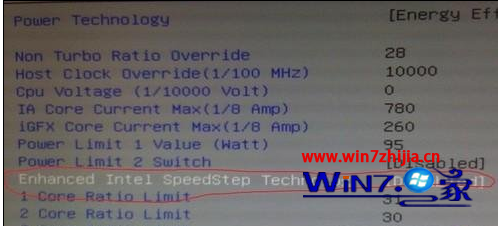
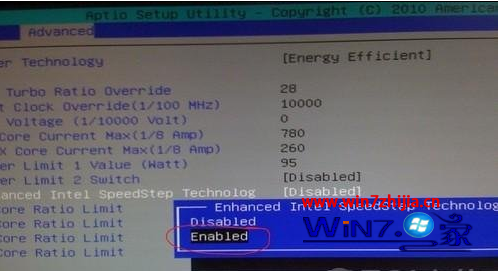
方法二、使用电源管理关闭睿频
1、我们可以将电源管理模式调整到“高性能模式”,并将处理器最高主频设置到99%即可,下图数据表明当将处理器最高主频设置到99%的时候,睿频功能就会失效;
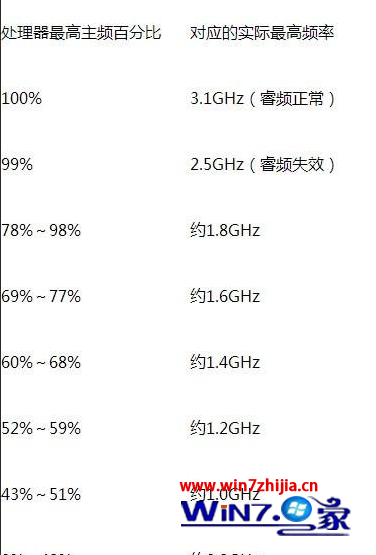
2、具体方法是打开电源选项,然后将其设置为高性能,之后点击确定即可。
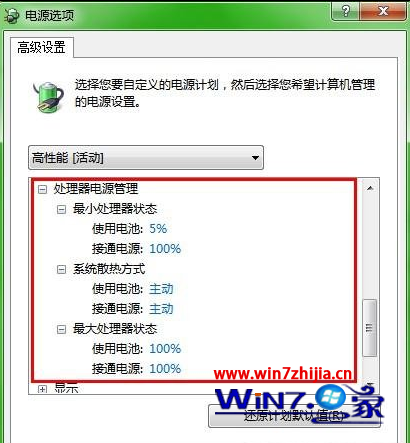
windows之家除了提供以上教程之外,还在Windows7教程板块提供了更多深度系统安装步骤 方面教程。
并且你也可以在这里下载到笔记本安装WIN732位的时间
